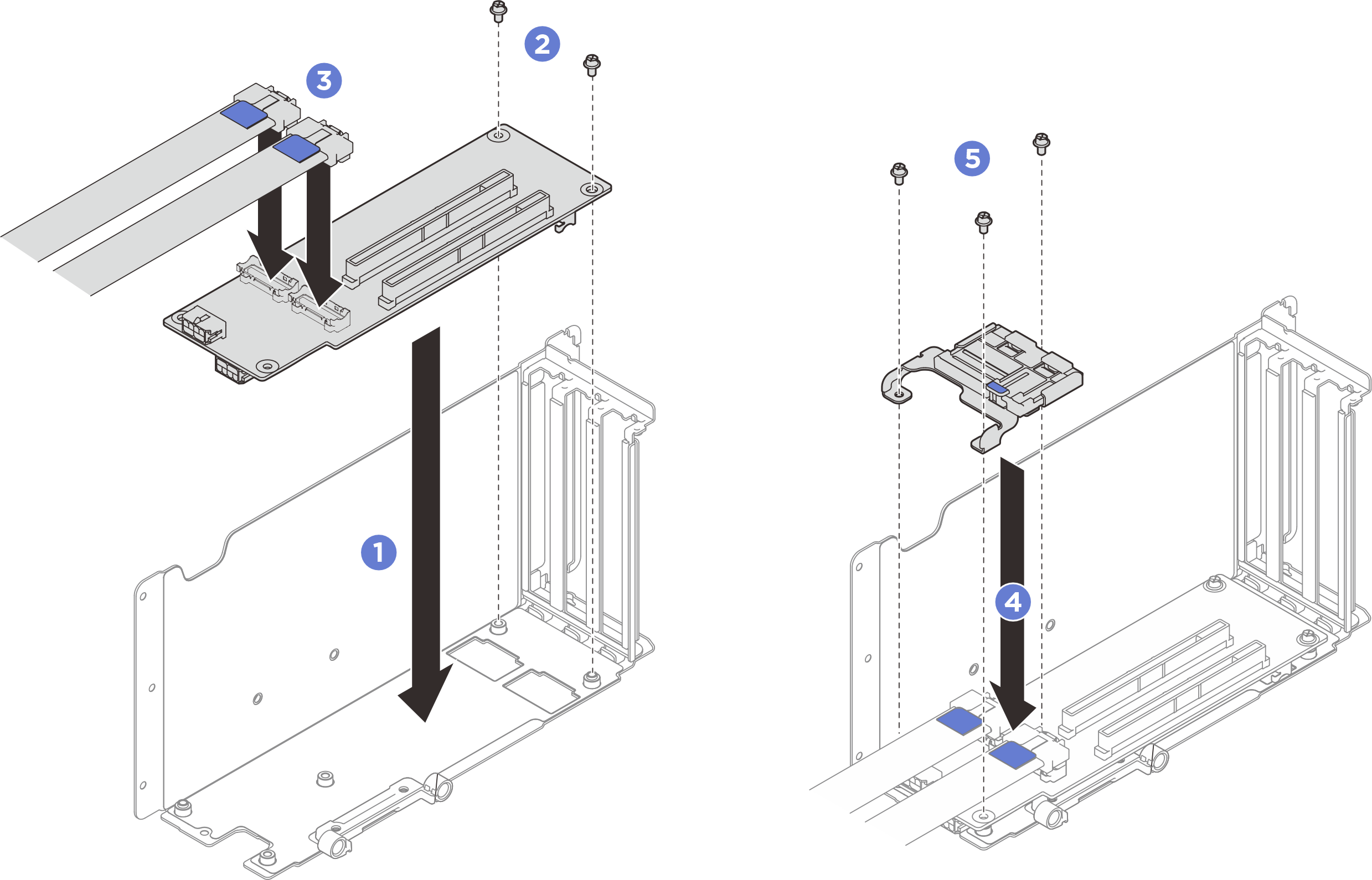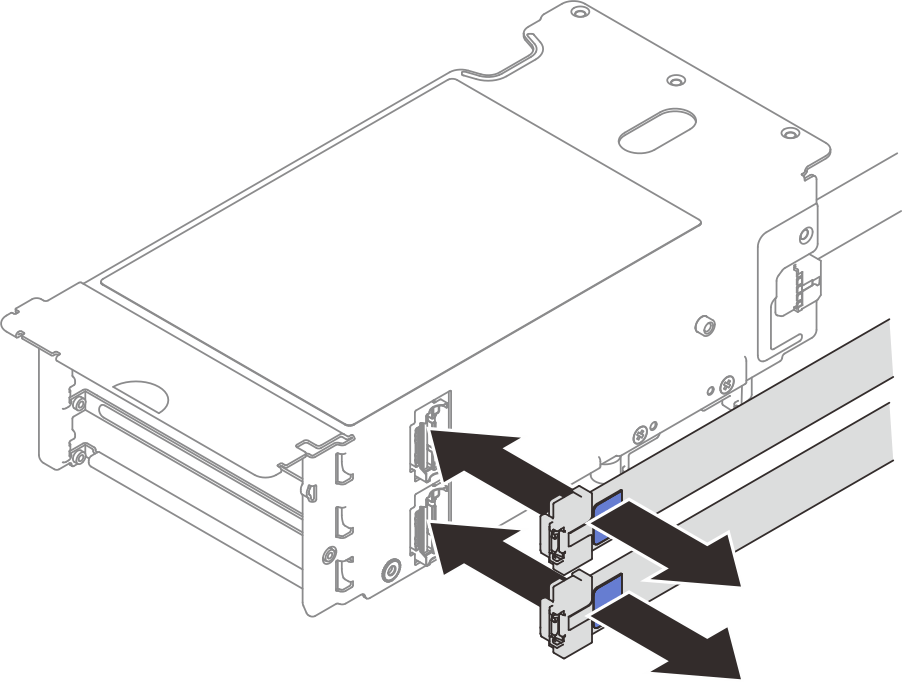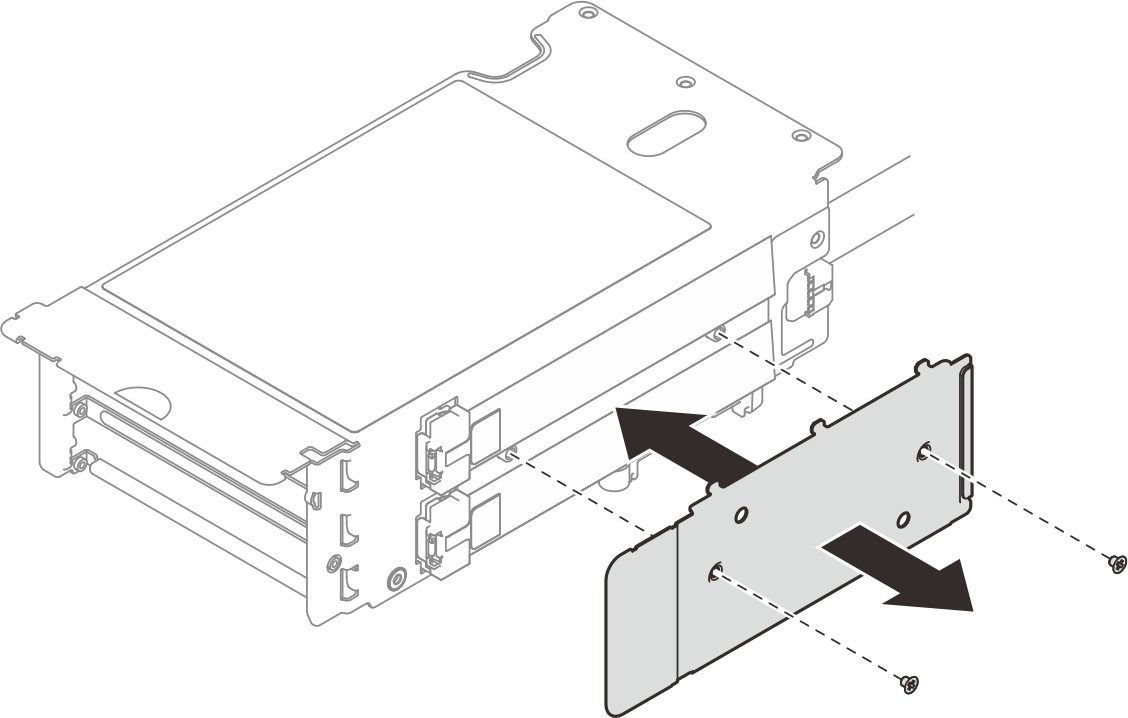安裝 PCIe 擴充卡
請依照本節中的指示安裝 PCIe 擴充卡。
關於此作業
註
本節以雙插槽擴充卡為例,三插槽擴充卡的安裝程序也是類似的。
PCIe 擴充卡外觀可能與本主題中的圖解稍有不同。
程序
在您完成之後
- 如有需要,請重新安裝後方 M.2 框架。請參閱安裝後方 M.2 框架和 M.2 開機配接卡。
- 如有需要,請重新安裝序列埠模組。請參閱安裝序列埠模組。
- 重新安裝 PCIe 配接卡或 GPU 配接卡。請參閱 安裝 PCIe 配接卡 或 安裝 GPU 配接卡。
- 重新安裝 PCIe 擴充卡。請參閱安裝 PCIe 擴充卡。
- 重新安裝後方上蓋。請參閱安裝後方上蓋。
- 重新安裝前方上蓋。請參閱安裝前方上蓋。
- 將信號線重新連接至主機板組件。如需相關資訊,請參閱PCIe 擴充卡纜線佈線。
- 完成零件更換。請參閱完成零件更換。
示範影片
提供意見回饋
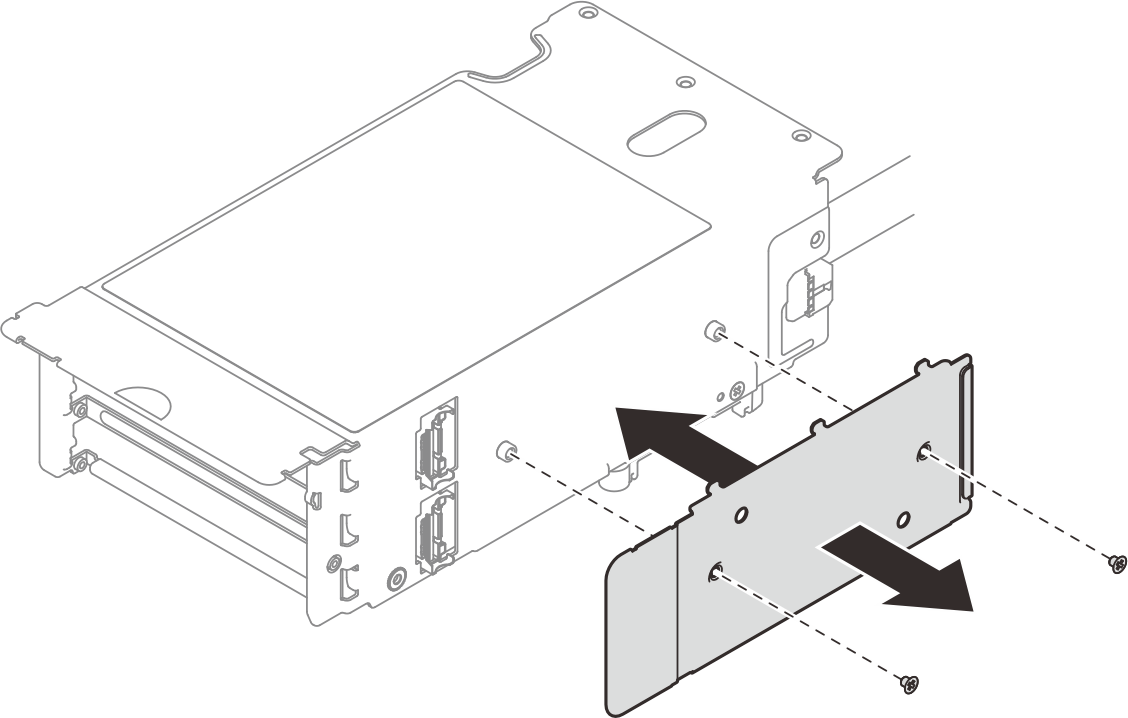
 將 PCIe 擴充卡對齊 PCIe 擴充卡匣上的螺絲孔。
將 PCIe 擴充卡對齊 PCIe 擴充卡匣上的螺絲孔。 鎖緊兩顆螺絲,將 PCIe 擴充卡固定到 PCIe 擴充卡匣。
鎖緊兩顆螺絲,將 PCIe 擴充卡固定到 PCIe 擴充卡匣。 將纜線連接到 PCIe 擴充卡。
將纜線連接到 PCIe 擴充卡。 將 PCIe 固定器對齊 PCIe 擴充卡上的螺絲孔。
將 PCIe 固定器對齊 PCIe 擴充卡上的螺絲孔。 鎖緊三顆螺絲,將 PCIe 固定器固定到 PCIe 擴充卡。
鎖緊三顆螺絲,將 PCIe 固定器固定到 PCIe 擴充卡。